Când lansați o aplicație Adobe, cum ar fi Photoshop, Illustrator, InDesign sau Premiere Pro pe Mac, este posibil să întâlniți aplicația Adobe pentru a instala eroarea de runtime Java SE 6.
Unele dintre aplicațiile Adobe mai vechi necesită ca Mac-ul dvs. să aibă instalat Java SE 6 Runtime.
În afară de aplicațiile Adobe, alte aplicații populare precum FileMaker Pro, PatchTool, Dreamweaver, Eclipse pot prezenta, de asemenea, o eroare similară și pot necesita Java SE 6 să ruleze fără nicio eroare..
Dacă sunteți, de asemenea, tulburat de această eroare, în acest articol vă prezentăm două moduri de a instala Java SE 6 pe Mac și de a scăpa de eroare fără a dezinstala Java SE 8.
Instalați Java SE 6 vechi pe Mac [Tutorial]
1. Instalați Java SE 6 de la Apple
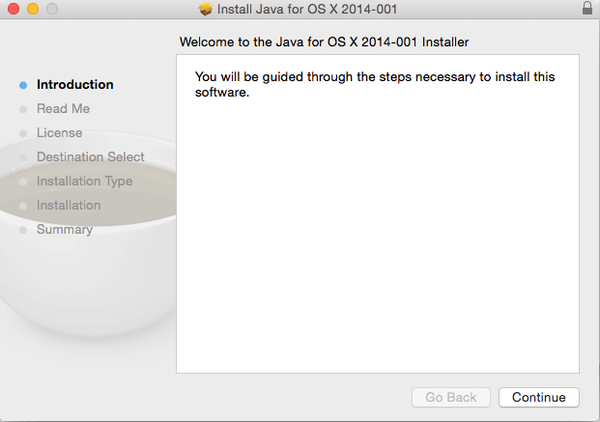
- Dacă Mai multe informatii link-ul este rupt, încercați acest lucru.
- Lansați Chirpici aplicație sau orice altul care a declanșat eroarea.
- Așteptați să apară eroarea.
- Faceți clic pe Mai multe informatii link în fereastra de eroare.
- Se va deschide Asistență Apple site.
- Site-ul afișează instrucțiunile pentru descărcarea și instalarea Java Se 6 pe computer Mac.
- După ce ați descărcat programul de instalare, faceți dublu clic pe .dmg fișier pentru a rula programul de instalare.
- Urmați instrucțiunile de pe ecran pentru a finaliza instalarea.
1.1 Instalați manual Java SE 6
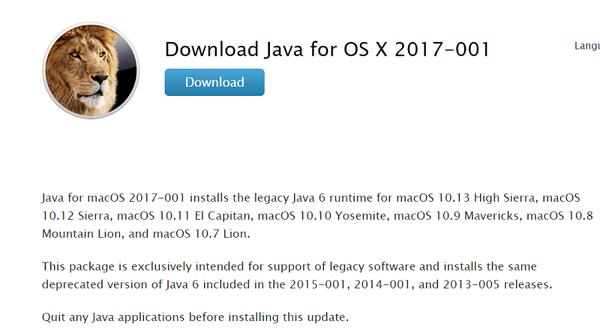
- Deschideți pagina de asistență Apple pentru a descărca programul de instalare Java SE 6.
- Apasă pe Descarca pentru a descărca programul de instalare.
- De asemenea, puteți descărca direct fișierul de aici.
- După finalizarea descărcării, faceți clic pe pictograma de descărcare de pe doc pentru a deschide folderul de descărcare.
- Faceți dublu clic pe JavaforOS.dmg pentru a deschide folderul.
- Faceți dublu clic pe JavaforOSX.pkg pentru a rula programul de instalare.
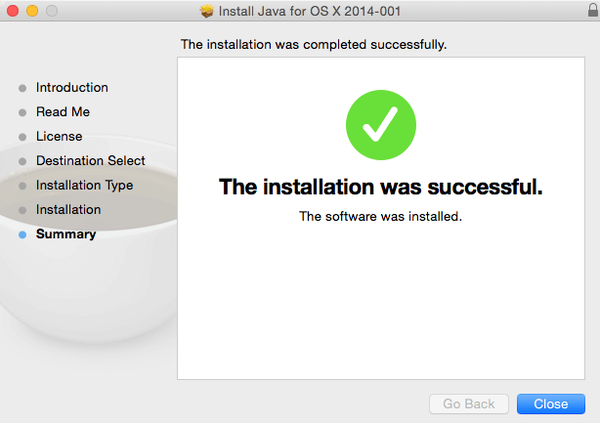
- Clic Continua și urmați instrucțiunile de pe ecran pentru a instala Java SE 6 cu succes.
- Încercați să deschideți aplicația problematică și verificați dacă eroarea Java SE6 este rezolvată.
După cum indică eroarea, aplicația specială se bazează pe Java 6 pentru a funcționa corect. Deoarece versiunea mai nouă de Mac vine instalată cu Java SE 8 care nu este compatibilă cu versiunile anterioare, programele vor afișa eroarea menționată anterior..
Cu toate acestea, eroarea poate fi rezolvată prin instalarea versiunii Java vechi. Dacă din orice motiv, instalarea nu reușește, urmați al doilea pas pentru a elimina limitările instalatorului utilizând un script.
2. Instalați Java SE 6 utilizând un script
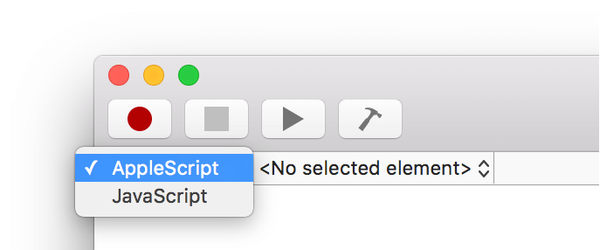
- Descărcați vechiul program de instalare Java SE 6 de aici. Faceți clic pe butonul Descărcare pentru a începe descărcarea.
- Odată ce fișierul este descărcat, efectuați următoarele.
- Mergi la Cerere > Utilități și deschis Editor de scripturi.
- În Editor de scripturi, copiați și lipiți următoarea comandă:
setați DMG să aleagă fișierul cu promptul "Vă rugăm să selectați javaforosx.dmg:" de tip "dmg" faceți scriptul shell "montare hdiutil" și forma cotată a căii POSIX a scriptului shell shell DMG "pkgutil --expand / Volumes / Java \ pentru \ macOS \ 2017-001 / JavaForOSX.pkg ~ / tmp "do shell script" hdiutil unmount / Volumes / Java \ for \ macOS \ 2017-001 / "do shell script" sed -i "s / return false / return true / g '~ / tmp / Distribuție "do shell script" pkgutil --flatten ~ / tmp ~ / Desktop / Java.pkg "do shell script" rm -rf ~ / tmp "dialog de afișare" Java.pkg modificat salvat pe desktop " butoane "Ok" -
presa Comandă + R pentru a rula scriptul.
- Când vi se solicită, selectați javaforosx.dmg fișier și așteptați ca scriptul să termine și să instaleze fișierul Java.pkg fişier.
Credit de script: bogdanw din Mac Rumors.
Scriptul de mai sus elimină limitele de instalare din Java macOS 2017-001 și ajută la instalarea Java SE 6 dacă instalarea a eșuat în timpul primei încercări.
Unele aplicații vechi pentru Mac pot necesita Java SE 6 chiar dacă Mac OSX și versiunile ulterioare sunt instalate cu Java SE 8 din cutie. Urmând pașii din acest articol, puteți instala Install Java SE 6 pe Mac.
Întrebări frecvente: Aflați mai multe despre Java SE 6
- Java 1.6 este același cu Java 6?
- Ce este Java SE?
- Java SE 6 poate fi instalat pe un Mac?
Da, se poate și nici nu trebuie să folosiți metode prea complicate.
- Java
 Friendoffriends
Friendoffriends



